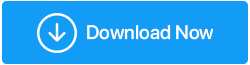Borderlands 3 Başlatılmıyor Sorunu Nasıl Onarılır
Yayınlanan: 2020-08-18Oyunlar hayatımızın oldukça önemli bir parçası ve oyunun düzgün çalışmadığını gördüğümüz anda boşluğa düşüyoruz. Grafik kartı veya uyumluluk sorunlarından kod kırmaya kadar sizin elinizde olmayan birçok neden olabilir. & birkaç kez, oyunun yüklenmeme nedeni, göremediğimiz veya denetleyemediğimiz dakikalar olabilir.
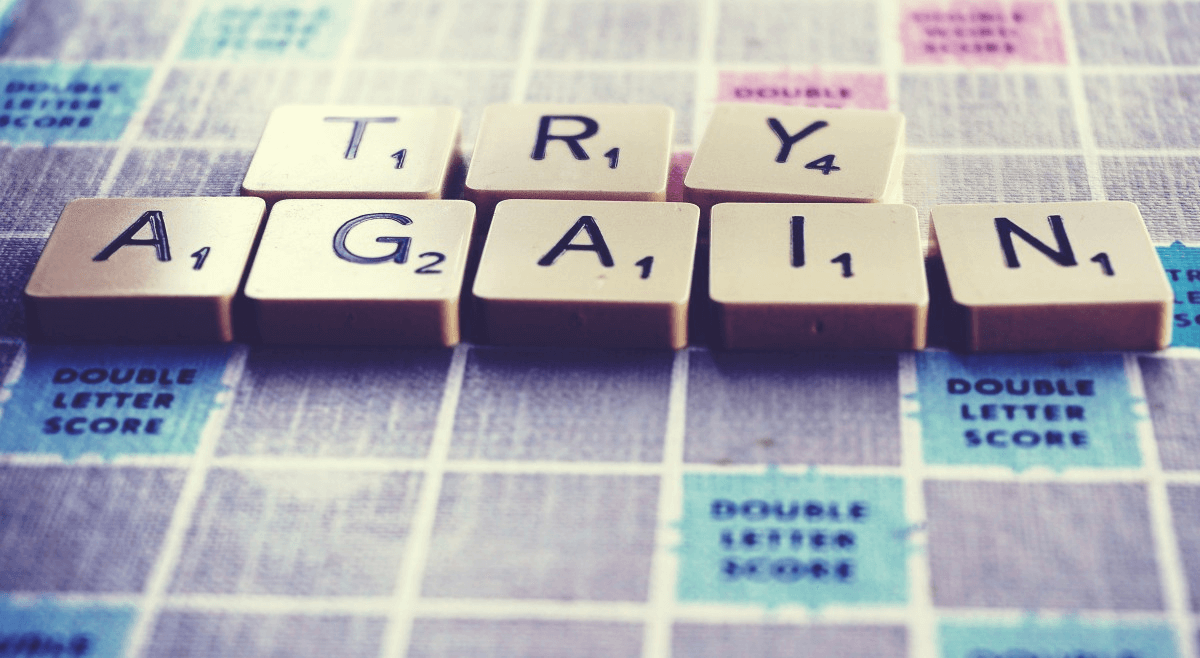
Aynı şekilde internetinizin komik bir şekilde çalışmaya başlamasından rahatsız oluyorsanız, oyun başlatamamak da size aynı deneyimi veriyor. Ve pek çok hevesli oyuncunun sorunu gidermeye çalışırken karşılaştığı benzer deneyim, ancak şans yok. Bu nedenle, aşağıdaki bölümde oyunu başlatırken aynı zorluklardan birinden bahsediyoruz:
Borderlands 3 Başlatmama Sorunu için Düzeltmeler
Ödediğiniz veya oynamak istediğiniz oyun ne kadar popüler veya ünlü olursa olsun, herhangi bir hata varsa, tüm deneyim sıkıntıya dönüşür. Aynı şey, en popüler ve ödüllü oyunlardan biri olan Borderlands 3'te birdenbire çalışmayı bıraktığında oldu. Kullanıcıların çoğu, Borderlands 3 veya BL3 tanımlanamayan nedenlerle başlatılamadığında bu sorunu bildirmişti.

Bu inanılmaz ve olağanüstü kan oyunu oynamaya değer ve bu yüzden aşağıdaki adımlarda Borderlands 3'ün çalışmama sorununu düzeltmekten bahsediyoruz:
“Borderlands çalışmıyor” düzeltmelerini kontrol etmeden önce, sisteminizin oyun oynama kapasitesi gereksinimlerini karşıladığından emin olun:
- İşletim Sistemi – Windows 7/8/10 (en son hizmet paketi)
- İşlemci – AMD FX-8350 (Intel i5-3570)
- RAM Bellek – 6GB
- Grafik kartı - AMD Radeon HD 7970 (NVIDIA GeForce GTX 680 2GB)
- HDD – 75 GB
Bu nedenle, sisteminiz oyun gereksinimlerini karşılıyorsa ve yine de oyunu başlatamıyorsanız, aşağıdaki düzeltmeleri kontrol edelim:
1. Epic Games Başlatıcı Güncellemesi
Borderlands 3'ü başlatmayı zor bulan hevesli oyuncular olası sorunları tespit edip anında üzerinde çalışabilirler. Yeni güncellemeleri kendisi halleden Epic Games Launcher'ı güncellemek gibi. Ancak, bazen otomatik güncelleme işlevi çalışmaz ve o zaman manuel olarak yapmanız gerekir.
Daha önce Epic Games Launcher, Ayarlar > Yeniden Başlat ve Güncelle'yi ziyaret ederek güncelleme seçeneğine sahipti. Ancak bu seçenek zamanla başlatıcıdan kaldırıldığından, Epic Games Başlatıcı'yı yeniden başlatabilir ve otomatik güncelleme seçeneğinin yeniden etkinleştirilmesi için dua edebilirsiniz.
2. Windows Güncellemesini Kontrol Edin
Deneyebileceğiniz başka bir düzeltme seçeneği, varsa en son Windows güncellemesini kontrol etmektir. Hemen hemen herkes bilgisayarlarımızda Windows 10 kullandığından, tek yapmamız gereken PC'ye Windows güncellemesi için aşağıdaki komutu vermek:
1. Windows düğmesine dokunun ve şunu yazın, Güncellemeleri veya güncellemeleri kontrol edin
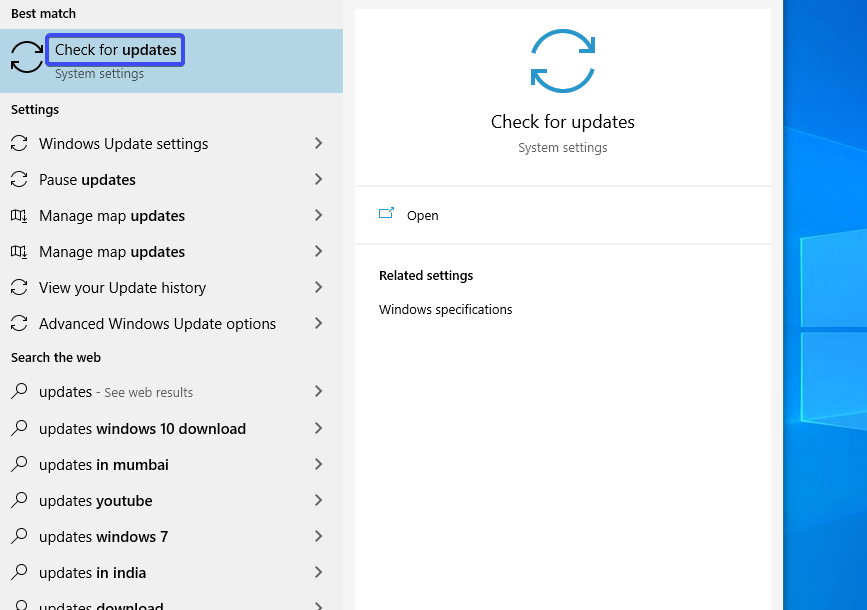
2. Seçeneği listede gördüğünüzde , aynı üzerine tıklayın ve önünüzde bir pencere açılacaktır.
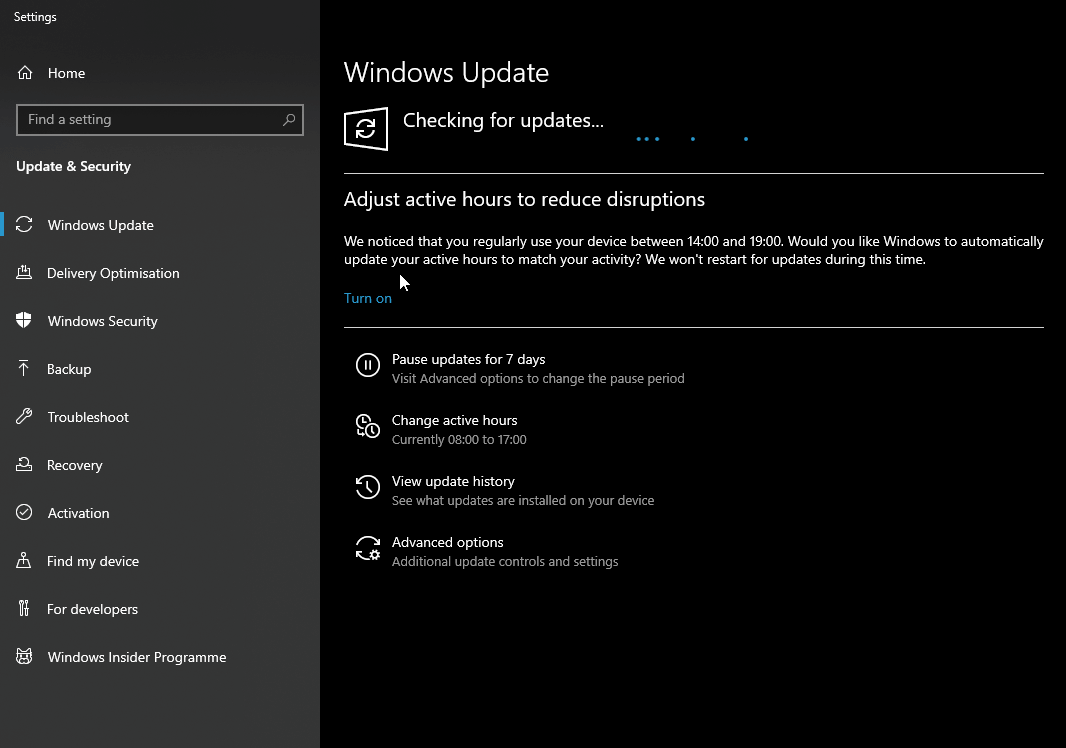
İşlev güncellemeleri aramaya başlayacak ve seçenekleri listeledikten sonra İndir ve işlevleri güncelle üzerine dokunun .
3. Bu güncellemeler indirilip yüklendikten sonra, Borderlands'in başlamama sorununun çözülüp çözülmediğini kontrol etmek için bilgisayarı yeniden başlatmanız gerekir.
3. Aygıt Sürücülerini Güncelleyin
Borderlands 3 oynamanıza izin vermeyen en yaygın sorunlardan biri de eski aygıt sürücülerinden kaynaklanıyor olabilir. Eski bir sürücü kadar basit veya bozuk bir sürücü kadar karmaşık olabilir. Bu koşullar oyun çökme sorununa yol açar ve oyunun her zamankinden daha sorunsuz çalışabilmesi için Grafik sürücüsünü güncellemenizi isteyeceğimiz yer burasıdır.
Yeni güncelleme başlar başlamaz sizi bilgilendirecek nihai bir sürücü güncelleyiciye ihtiyaç duyacağınız yer burasıdır. Advanced Driver Updater , sürücülerinizi mümkün olan en basit ve sorunsuz şekilde güncelleyen araçlardan biridir.
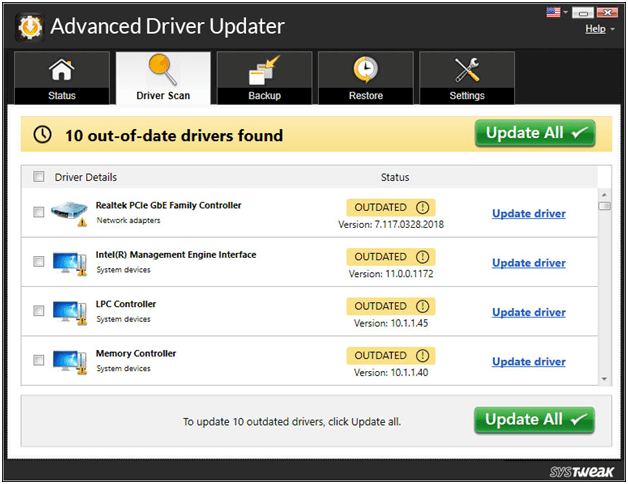
Yapmanız gereken tek şey sayfayı ziyaret etmek, Advanced Driver Updater'ı indirmek ve sürücülerin herhangi bir sorun yaşamadan güncellenmesini deneyimlemek.
4. Graphics API'yi DX11 olarak değiştirin (DX12'den)
Borderlands 3 oyununu PC'nizde başlatmaya çalıştığınız zamanlar oluyor, ancak her seferinde yanlış veya uyumlu olmayan grafik API kullanmak gibi nedenlerle başarısız oluyor. Borderlands 3'ün başlatılamaması sorunu gibi DX12 kullanıyor olabilir ve çözüm aşağıdaki adımları kullanarak DX11'e geri dönebilir:
- Sisteminizde
%USERPROFILE%\Documents\My Games\Borderlands 3\Saved\Config\WindowsNoEditor\adresini ziyaret edin. - Yukarıdaki yolda, ini'yi arayın ve Not Defteri ile Düzenle'yi seçmek için seçeneğe sağ tıklayın .ve
- Şimdi, Not Defteri'nde aşağı kaydırmanız ve DX12'yi DX11'e geçireceğiniz PreferredGraphicsAPI'yi bulmanız ve değişiklikleri kaydetmeniz gerekir.
- Her zamanki gibi, değişikliklerin sistemde uygulanabilmesi için bilgisayarınızı yeniden başlatın ve çalışmaya başlayıp başlamadığını kontrol etmek için Borderlands 3'ü tekrar çalıştırın.
5. Mevcut Antivirüsü Devre Dışı Bırakma
Her zaman değil, çoğu zaman sisteminizde etkin olan antivirüs, oyun dosyalarını olası sorunlar olarak algılayarak size zor anlar yaşatıyor ve bu nedenle oyunu başlatamıyorsunuz. Sorun, zaman içinde birçok kullanıcı tarafından yeniden yayınlandı ve şu an için virüsten koruma yazılımını devre dışı bırakmaktan başka seçenek yok.
Oyunu ne zaman oynayacak olursanız olun, o zamana kadar oyunun sorunsuz bir şekilde başlatılabilmesi için Antivirüsü devre dışı bırakmanız gerektiği anlamına gelir. & oyunla işiniz bittiğinde, sistemin güvenliğini sağlamak için Antivirüs'ü etkinleştirin. Bu kadar basit!!
Lütfen virüsten koruma yazılımını devre dışı bırakmanın güvenlik duvarını kaldırmak anlamına geldiğini bilin, ancak seçim sizin.
6. En Son Oyun Yamasını İndirin ve Yükleyin
Sadece oyunlarla sınırlı değil, hemen hemen her uygulama veya yazılım, hatalardan bir adım önde olmak için yeni güncellemeler veya sürümler yayınlamaya devam ediyor. & bu yeni sürekli güncellemeler, oyunların sorunsuz ve sorunsuz çalışmasını sağlar.
Bu nedenle, en sevdiğiniz Borderlands 3'ün düzgün başlatılmaması durumunda, muhtemelen piyasaya sürülen en son oyun yama şirketini kullanmadığınız için. Bu yüzden oyununuzun komik davranmaya başladığı zamana kadar beklemeyin ve ardından en son oyun yamasını arayın. Oyun web sitesi sayfasını ziyaret edin ve güncel tutmak için en son güncellemeyi arayın.
7. Sistem Dosyası Denetleyicisini Çalıştırın
Borderlands 3'ün başlamamasını düzeltmenin başka bir yolu, desteklenen dosyalardan herhangi birinin bozuk olup olmadığını doğrulamak için Windows sistem dosyası kırıcısını çalıştırmaktır ve evetse, aşağıdaki adımlarla onarın:
- Çalıştır iletişim kutusunu açmak için Windows Logo Tuşu + R'ye dokunun. cmd yazın ve cmd'nin Yönetici olarak çalıştırılabilmesi için PC'nize Ctrl+Shift+Enter komutunu verin.
- Cmd'de sfc /scannow yazıp ENTER'a dokunmanız gerekir.
- Tarama başladığında, işlem bitene kadar beklemeniz gerekir. İşlem, tarama tamamlanırken eksik dosyaları onarmaya ve bulmaya başlayacaktır .
- Doğrulama tamamlandığında, aşağıdaki mesajlardan birini alacaksınız:
- Windows Kaynak Koruması herhangi bir bütünlük ihlali bulamadı - Bu mesaj, onarılacak dosya olmadığı anlamına gelir. Böylece sorunu çözmek için bir sonraki düzeltmeye geçebilirsiniz.
- Windows Kaynak Koruması bozuk dosyalar buldu ve bunları başarıyla onardı – Sisteminizi yeniden başlatabilir ve ardından yeniden çalışıyorsa Borderlands 3'ü başlatmayı deneyebilirsiniz.
8. Oyunu Yeniden Yükleme
Bu ciddi ve can sıkıcı durumla başa çıkmanın son yolu, oyunu tamamen PC'nize yeniden yüklemektir. İlk önce oyunu bilgisayarınızdan tamamen kaldırın (destekleyici dosyalar dahil) ve aşağıdaki adımlarla Borderlands 3 dosyasını ücretsiz yapın:
- Sisteminize Windows Key + R komutunu verin, cpl yazın ve ENTER tuşuna basın.
- Oyunu sistemden kaldırmak için Borderlands 3'e sağ tıklayın ve Kaldır'ı seçin.
Şimdi oyunu tekrar sisteminize düzgün bir şekilde kurun ve düzgün çalışmaya başlayacaktır. & Şu anda çalışmıyor olsa bile Epic Games'i de kaldırmanızı öneririz.
Toplama
Üst düzey oyunlarda (Borderlands 3 gibi) sorun giderme veya sorunları başlatmama, çeşitli nedenlerle ancak basit çözümler nedeniyle oldukça yaygındır. Bazen, cihazı yeniden başlatmak kadar kolay bir şekilde sorunu sizin için çözebilir ve kendinize tekrar mükemmel oyun deneyimine sahip olursunuz. Biraz teknik sorununuz varsa, cihazınızda başlatılmayan Borderlands 3 sorununu çözmek için yukarıdaki düzeltmeleri kullanabilirsiniz.
Sorunu çözemiyorsanız hepsini kullanın çünkü hangi düzeltmenin sizin için işe yarayacağını asla bilemezsiniz.
Sonraki Okuma:
Oyun için Windows 10 Nasıl Optimize Edilir
Sorunsuz Windows Bakım ve Temizleme Nasıl Yapılır?